有时候由于工作需要,常在PPT中应用个性化模板,那么在PPT中如何新建自定义PPT主题呢?我们一起来看看吧!首先打开PPT演示文稿,创建四张空白文档(连按四下enter键),点击工作栏【视图......
2022-05-05 183 自定义PPT主题

打开菜单或者工具,单击鼠标右键,即可添加至快速访问工具栏,并可以自由移动顺序,根据自己习惯设置。
这里大多数人都会添加:对齐方式、前后次序、插入形状、编辑形状、动画窗格、选择窗格……
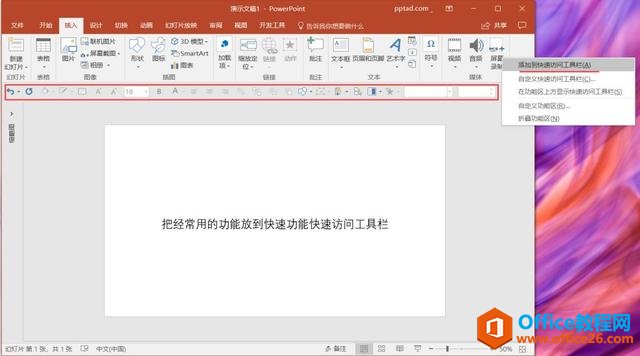
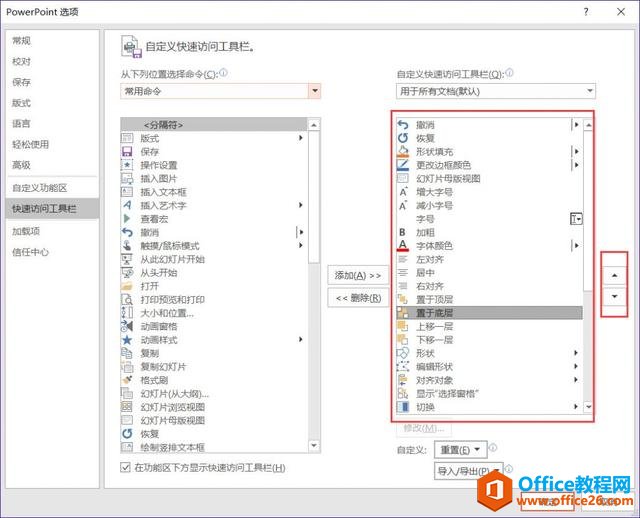
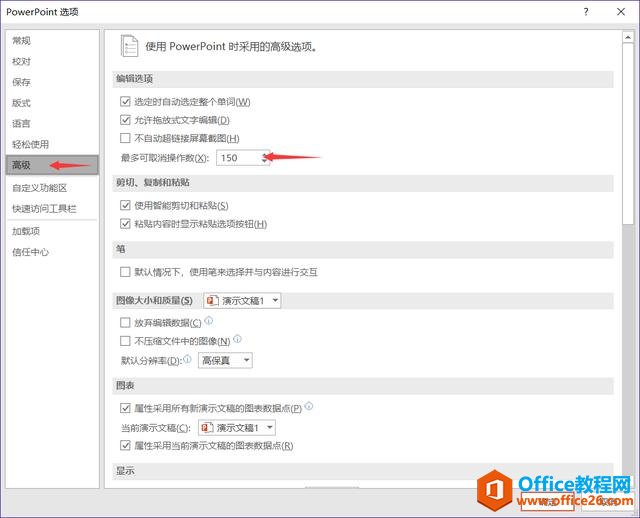
选择窗格可以像PS中操作图层一般,定位选择对象,并能隐藏/显示对象。
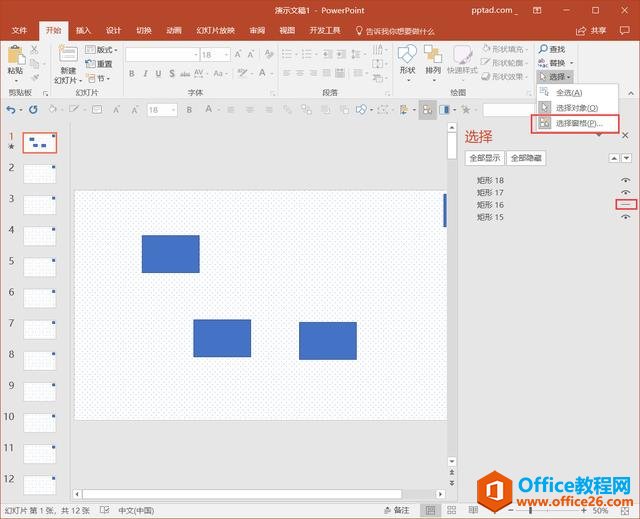
当对象间处于对齐/均匀分布状态时,智能参考线会有相应显示。好用的不能再好用的功能!
但如果页面对象过多,开启此功能会造成卡顿,建议关闭。
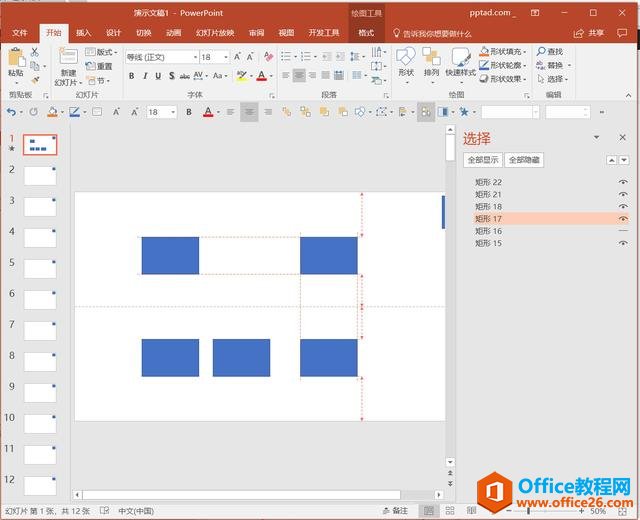
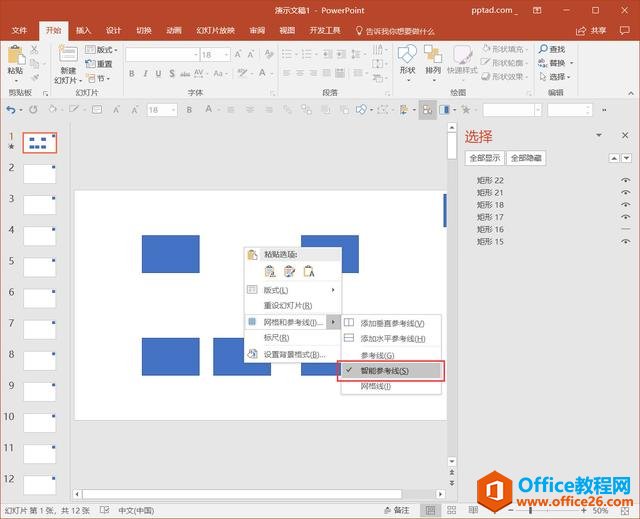
快捷键,只有融入到你自己操作习惯中,才算快捷键。你用鼠标点更快,那就用鼠标!
我们大可不必都会,甚至记住所有的PPT快捷键,只需多用快捷键来代替你经常使用的操作,操作几次就可以形成身体记忆。下面是PPTAD最为常用的快捷键,希望能助你成为PPT快手(Ctrl + A、Ctrl + S之类的公用快捷键就不废话了)。
1.设计时常用的快捷键
Ctrl + D 再制对象/再制幻灯片
选中幻灯片 + Enter 新建幻灯片
Ctrl + G 组合
Ctrl + Shift + G 取消组合
Ctrl + B 加粗文本
Ctrl + Shift + C 复制对象属性
Ctrl + Shift + V 粘贴对象属性
Ctrl + 鼠标左键拖动 复制对象
Shift + 鼠标左键拖动 水平/垂直移动对象
Ctrl + 鼠标缩放对象 中心缩放
Shitf + 鼠标缩放对象 等比缩放
Ctrl + Shitf + 鼠标缩放对象 中心等比缩放
F5 从第一张幻灯片开始放映
Shift + F5 从当前幻灯片开始放映
Ctrl + 鼠标滚轮上/下滑 缩放页面
2.放映时常用的快捷键
微软早就列好放映时可用的快捷键,在放映状态下按F1即可查看
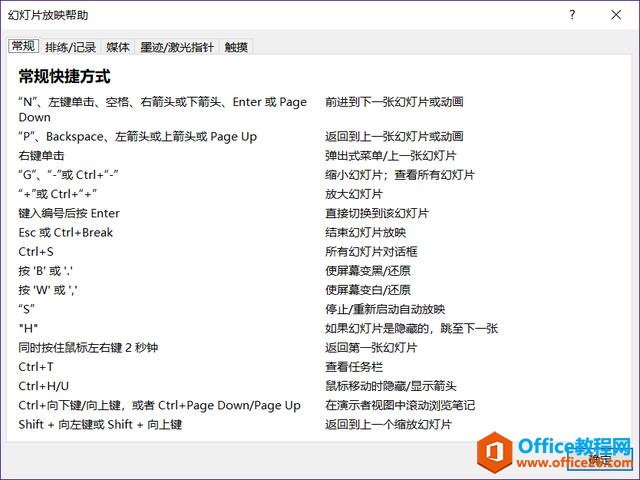
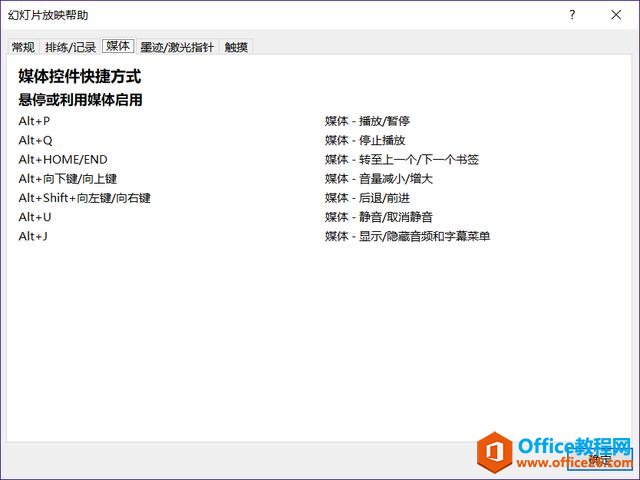
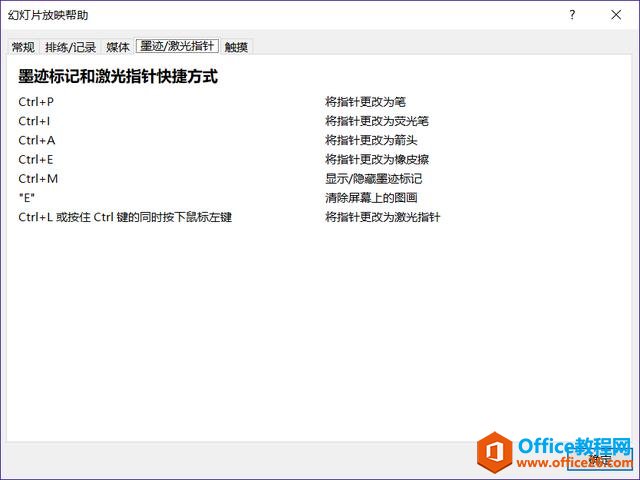
1.一键统一PPT背景
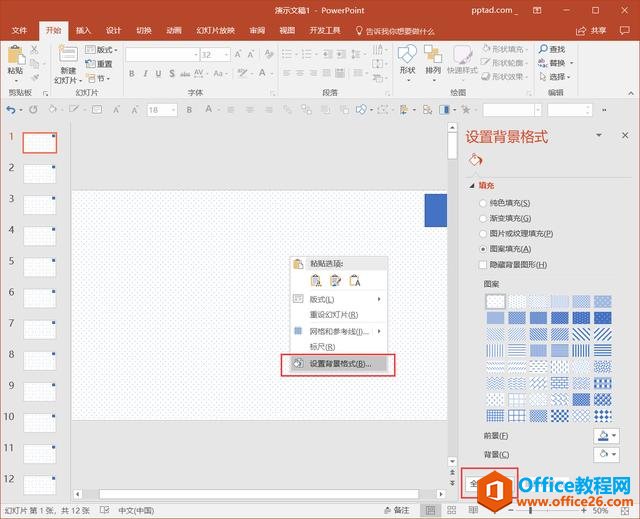
2.一键统一切换效果
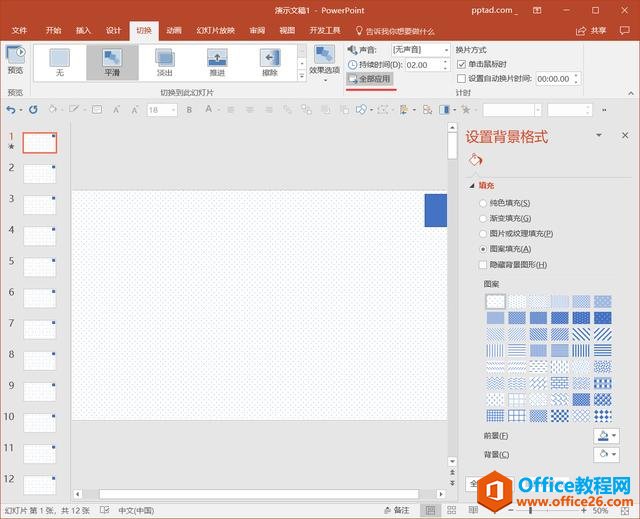
3.一键修改字体
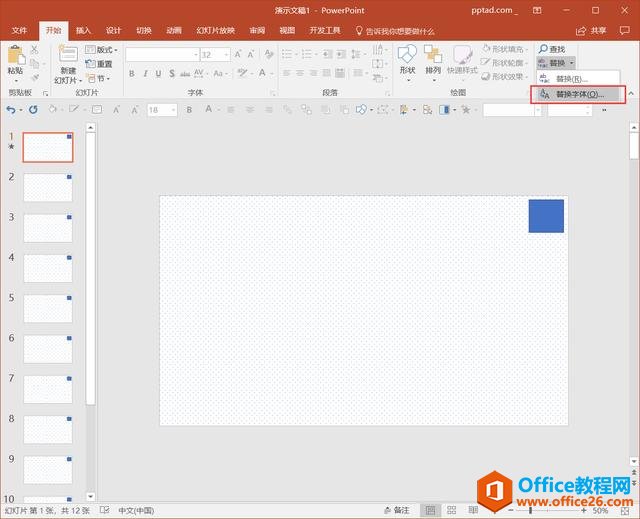
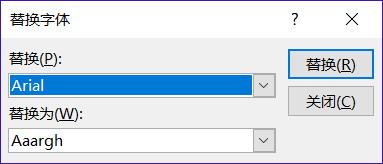
相关文章

有时候由于工作需要,常在PPT中应用个性化模板,那么在PPT中如何新建自定义PPT主题呢?我们一起来看看吧!首先打开PPT演示文稿,创建四张空白文档(连按四下enter键),点击工作栏【视图......
2022-05-05 183 自定义PPT主题

我们有时候在使用PPT过程中需要在PPT中批量插入图片三种方法,你知道怎样在PPT中批量插入图片吗?今天小编就教一下大家在PPT中批量插入图片三种方法。一、把多张图片批量插入到一张幻灯......
2022-05-05 355 PPT批量插入图片

如何在PPT中绘制倒金字塔的逻辑表达效果老规矩,方法看看效果。是一个倒金字塔逻辑思路表达,表达经过层层筛选总结,最后合作得以实现的表达。这种有立体的环形的金字塔怎么绘制呢?......
2022-05-05 491 PPT绘制倒金字塔效果

用PPT演示文稿的操作中,我们会根据需要进行背景设置,如果想使用电脑上的图片,例如团队照片、网上下载的图片,我们该怎么操作呢?第一步,在页面空白处,点击右键,点击【设置背景......
2022-05-05 261 PPT背景